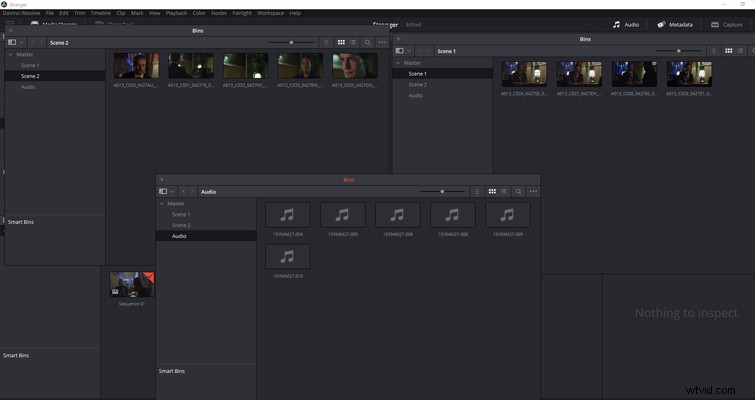Le modifiche apportate con gli aggiornamenti software possono richiedere settimane per essere scoperte completamente. Ecco cosa c'è di diverso nella pagina dei media di DaVinci Resolve 14.
Quando viene rilasciata la nuova versione di un popolare pezzo di software, tutti si precipitano a vedere i nuovi brillanti aggeggi che molto certamente aumenteranno l'efficienza e l'output. Tuttavia, è solo nel corso delle settimane successive che inizi a scoprire tutte le lievi modifiche interne che si applicano con la nuova versione - a tuo vantaggio o danno.
Diamo un'occhiata ad alcune delle modifiche più sottili che troverai nella pagina dei media e a come utilizzarle o disattivarle.
Vista dal vivo
Nelle versioni precedenti, quando passavi il mouse sopra la miniatura nella pagina multimediale, potevi scorrere una mini anteprima del clip all'interno della miniatura stessa. In Resolve 14, questo è leggermente diverso. Quando passi il mouse sopra la miniatura, l'anteprima della miniatura passa ora al monitor di anteprima.
All'inizio, questa può sembrare un'ottima funzionalità, e sono sicuro che per molti lo è. Ottieni una rapida anteprima e puoi vedere il contenuto invece di strizzare gli occhi alla piccola miniatura. Tuttavia, è anche causa di molta confusione. Ecco perché.
Nell'ancora sotto, possiamo vedere che la clip P1011142 è la clip attiva perché è delineata in rosso. Tuttavia, nel monitor di anteprima, vediamo un'anteprima di P1011151 perché il cursore del mouse si trova attualmente su quel clip nel pannello di archiviazione multimediale (cerchiato in blu). Potrebbe piacermi quello che vedo con P1011151 e decidere di voler scorrere la clip in modo più preciso, cosa che posso fare con il pulsante scrub (cerchiato in giallo).
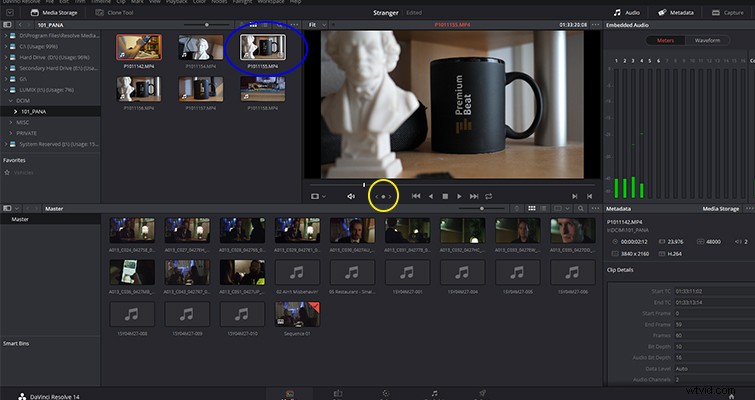
Tuttavia, quando sposto il cursore dalla miniatura al pulsante scrub, il monitor di anteprima torna al clip selezionato e non a P1011151. Questo perché la miniatura su cui stavamo passando il mouse non è stata effettivamente selezionata.
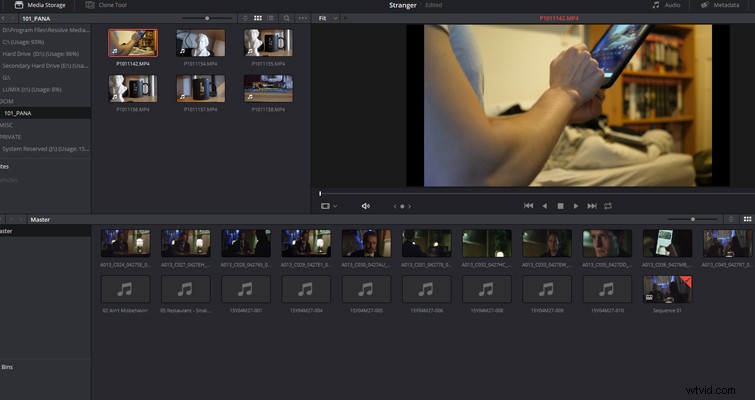
In secondo luogo, se i tuoi clip trasmettono l'audio dalla videocamera stessa, anche la vista dal vivo riproduce l'audio. Se stai lavorando con una DSLR e stai ascoltando il suono della fotocamera non filtrato, sentirai solo morsi sonori sgradevoli e instabili.
Potresti trovare questa nuova funzionalità utile o fastidiosa. Se lo trovi utile per la gestione dei tuoi media, non c'è nulla che devi fare poiché è attivo per impostazione predefinita. Se ti infastidisce il flusso sonoro costante e le clip invadenti nel monitor di anteprima, puoi disattivarlo facendo clic sui puntini di sospensione sopra il monitor di anteprima e selezionando Live View disattivato.
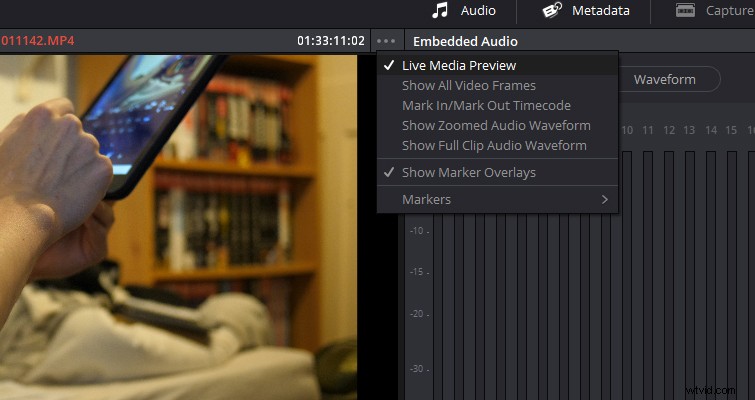
Apri in una nuova finestra
Uno dei miei precedenti litigi con Resolve 12.5 era che non potevi aprire le cartelle in nuove finestre come in Premiere Pro. Potrebbe verificarsi una situazione in cui voglio vedere cosa c'è in entrambi i raccoglitori (cartelle). In precedenza, potevi aprire solo un cestino alla volta. In 14, questo è cambiato. Se fai clic con il pulsante destro del mouse su un cestino nel pool multimediale e seleziona apri in una nuova finestra , il cestino verrà quindi visualizzato nella propria finestra.
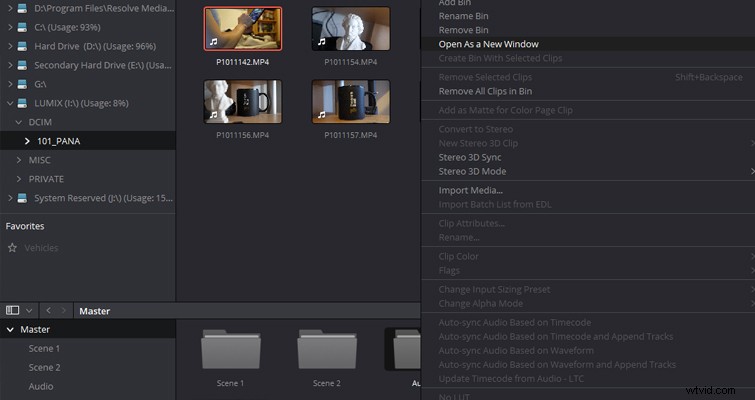
Il bello qui è che puoi impilare virtualmente tutti i pannelli che il tuo schermo può ospitare. Se il raccoglitore principale ha tre raccoglitori, Scena 1, Scena 2 e Audio, puoi aprire tutti e tre i raccoglitori contemporaneamente e confrontare i media in ogni raccoglitore. Come per sfogliare le cartelle su Windows, puoi tornare indietro di un livello e passare da un contenitore all'altro all'interno della finestra a comparsa stessa.
Crea un contenitore da una clip
Creare un cestino non è un compito faticoso. Fai clic con il pulsante destro del mouse nel pool di supporti o all'interno del pannello del cestino, seleziona aggiungi cestino , quindi trascinare i clip desiderati nel cestino. Questa è forse una delle attività più semplici al di fuori del fare clic su riproduci . Tuttavia, Blackmagic è stata così gentile da rendere questo lavoro ancora più rapido e preciso offrendo la possibilità di creare un cestino da una clip stessa. Basta fare clic con il pulsante destro del mouse sulla clip e selezionare Crea raccoglitore da clip . Dopo aver scelto quella funzione, la clip va automaticamente in un nuovo cestino. Puoi anche eseguire questa attività selezionando più clip.

Doppia finestra
Sebbene questa non sia direttamente una funzione di una pagina multimediale, voglio menzionare la possibilità di avere un'unica finestra di anteprima nella pagina di modifica. Nelle versioni precedenti di Resolve, l'unico modo per avere un'unica finestra di anteprima era aprire il pannello degli effetti insieme ai metadati o alla finestra di ispezione. Ciò ha occupato troppo spazio nell'interfaccia utente e, di conseguenza, il monitor di origine è crollato e ti è rimasto solo il monitor della sequenza temporale. Più un'azione difensiva piuttosto che un input diretto dell'utente. In Resolve 14, puoi chiudere il monitor sorgente premendo questo pulsante.
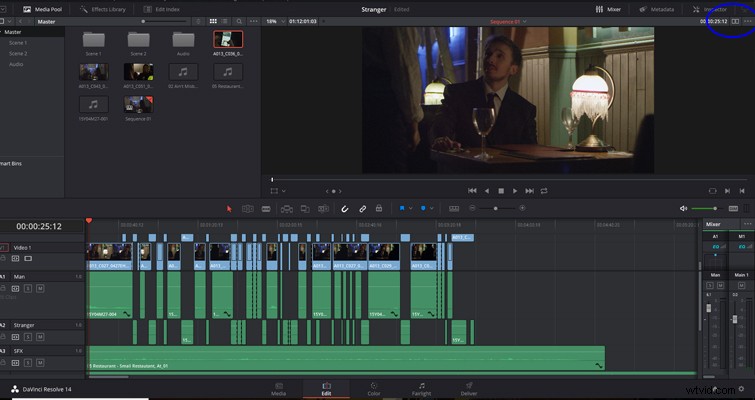
Lewis McGregor è un trainer certificato BlackMagic Design DaVinci Resolve.